যে ব্যবহারকারীরা সম্প্রতি অ্যাপলের অপারেটিং সিস্টেম ব্যবহার করা শুরু করেছেন তাদের প্রাথমিকভাবে একটি প্রশ্ন থাকতে পারে: কিভাবে macOS এ প্রোগ্রামগুলি সরাতে হয়, কারণ এর সেটিংসে উইন্ডোজের মতো "প্রোগ্রাম যোগ বা সরান" আইটেম নেই, যা অনেকের কাছে পরিচিত।
প্রকৃতপক্ষে, একটি ম্যাক থেকে কোনও প্রোগ্রাম সম্পূর্ণরূপে অপসারণ করতে, আপনাকে "আনইনস্টল" ফাইলটি সন্ধান করতে হবে না এবং তারপরে "প্রোগ্রাম ফাইল" ফোল্ডারটি পরিষ্কার করতে হবে, যেমনটি আপনাকে মাইক্রোসফ্টের ওএসে করতে হয়েছিল। MacOS-এ সবকিছু অনেক সহজ। প্রোগ্রামটি একটি সাধারণ ফাইল বা ফোল্ডারের মতো মুছে ফেলা হয়, কয়েক ক্লিকে।
প্রথমত, আপনার কম্পিউটারে ইনস্টল করা সমস্ত প্রোগ্রাম রয়েছে এমন ফোল্ডারটি খুলুন। এটি করতে, ফাইন্ডার চালু করুন (এর আইকন সর্বদা বাম দিকে থাকে ডক প্যানেলআপনার ম্যাক)।
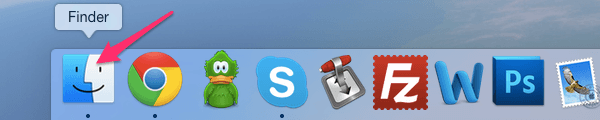
বামদিকে "পছন্দের" তালিকায়, "প্রোগ্রাম" মেনু আইটেমটি খুঁজুন এবং ক্লিক করুন।

তালিকা থেকে আপনার ম্যাক থেকে আপনি যে প্রোগ্রামটি সরাতে চান তা নির্বাচন করুন এবং এটিতে ডান-ক্লিক করুন। ড্রপ-ডাউন মেনু থেকে, কেবল "কার্টে সরান" নির্বাচন করুন।

এটা, প্রোগ্রাম মুছে ফেলা হয়. আপনার হার্ড ড্রাইভে খালি জায়গা খালি করতে রিসাইকেল বিনটি খালি করুন যা প্রোগ্রাম দ্বারা দখল করা হচ্ছে। এটি করার জন্য, আপনার ম্যাকবুকের ডক মেনুতে ট্র্যাশে ডান-ক্লিক করুন এবং "খালি ট্র্যাশ" নির্বাচন করুন।

সম্পন্ন, প্রোগ্রাম এখন সম্পূর্ণরূপে আপনার Mac থেকে সরানো হয়েছে. এটা কি সত্য নয় যে সবকিছু উইন্ডোজের চেয়ে সহজ?
ব্যবহারের অন্যতম সুবিধা অপারেটিং সিস্টেম OS X বা macOS – সহজ কাজ। একটি সাধারণ কাজ যা আপনি সম্ভবত কোনও সময়ে সম্মুখীন হবেন তা হল অপ্রয়োজনীয় প্রোগ্রামগুলি সরিয়ে ফেলা, যা অ্যাপ্লিকেশন নামেও পরিচিত। আপনাকে যদি কখনও ম্যাকবুক থেকে একটি অ্যাপ আনইনস্টল করতে হয়, তাহলে আপনি জানতে পারবেন যে প্রক্রিয়াটি বেশ সহজ। তবে, যারা প্রথমবারের মতো এই কাজের মুখোমুখি হয়েছেন, আমরা ম্যাকবুকে একটি প্রোগ্রাম সরানোর 2 টি উপায় বিস্তারিতভাবে বর্ণনা করার সিদ্ধান্ত নিয়েছি!
Mac OS X-এ একটি প্রোগ্রাম আনইনস্টল করার কঠিন উপায় এবং কখন এটি ব্যবহার করতে হবে
প্রথমত, আমরা কেবল অ্যাপটি আনইনস্টল করার ঐতিহ্যগত পদ্ধতিটি দেখব। আপনি যদি কীস্ট্রোক পছন্দ করেন তবে আপনি কেবল অ্যাপ আইকনটি নির্বাচন করতে পারেন এবং তারপরে অ্যাপটিকে ট্র্যাশে সরানোর জন্য কমান্ড সরান ক্লিক করুন, তারপর ট্র্যাশ মুছুন এবং অ্যাপটি সরানো হবে।
কিছু অ্যাপও কিছু পছন্দের ফাইল এবং ক্যাশে রেখে যায়, সাধারণত এটি এমন কিছুর ক্ষতি করে না যা পিছনে ফেলে রাখা দরকার, তবে আপনি যদি সেগুলি সরাতে চান তবে এটি কেবল অ্যাপ সমর্থন ফাইলগুলি খুঁজে বের করা এবং সেগুলি মুছে ফেলার বিষয়। আপনি যদি নিজেরাই এই ফাইলগুলি খনন না করতে চান তবে আপনি অ্যাপটিতে যেতে পারেন এর সাথে যুক্ত সমস্ত বিক্ষিপ্ত পছন্দের ফাইলগুলি সহ অ্যাপটি আনইনস্টল করতে, তবে যারা এটি নিজেরাই করতে চান তাদের জন্য আপনি সাধারণত এই ধরণের খুঁজে পেতে পারেন নিম্নলিখিত অবস্থানে ফাইল.
পদ্ধতি 1: লঞ্চপ্যাড ব্যবহার করে একটি অ্যাপ্লিকেশন আনইনস্টল করুন
অপারেটিং রুমে প্রোগ্রাম অপসারণ macOS সিস্টেমলঞ্চপ্যাড অ্যাপ্লিকেশন ব্যবহার করা সহজতম উপায়গুলির মধ্যে একটি। ঠিক আছে, এটি করার জন্য, লঞ্চপ্যাড চালু করুন (কীবোর্ডে F4 টিপুন বা ডক বারে সংশ্লিষ্ট আইকনটি চাপুন)। লঞ্চপ্যাড চালু হয়ে গেলে, আপনাকে অ্যাপ আইকনটি টিপতে হবে এবং ধরে রাখতে হবে যতক্ষণ না এটি কাঁপতে শুরু করে এবং iOS-এর মতো উপরের ডানদিকে একটি "x" আইকন উপস্থিত হয়। আপনি যেমন অনুমান করেছেন, এখন আপনাকে "x" বোতাম টিপুন এবং আপনার পছন্দ নিশ্চিত করতে হবে, এর পরে অ্যাপ্লিকেশনটি ম্যাকবুক থেকে চিরতরে মুছে ফেলা হবে!
আলাদা আনইনস্টল ইউটিলিটি অন্তর্ভুক্ত অ্যাপ্লিকেশনগুলিতে মনোযোগ দিন
অ্যাপ্লিকেশন সমর্থন ফাইল. কখনও কখনও আপনাকে অ্যাপ্লিকেশন নামের পরিবর্তে বিকাশকারীর নাম অনুসন্ধান করতে হবে কারণ সমস্ত অ্যাপ্লিকেশন ফাইল তাদের নামের দ্বারা চিহ্নিত করা হয় না। আপনি কত নিবন্ধ এবং ফোরাম পড়েছেন যেখানে এটি খুঁজে পাওয়া এত কঠিন যে অবাঞ্ছিত অ্যাপ্লিকেশনগুলি পিছনে ফেলে রাখা হয়েছে? আনইনস্টল করা মানে এই ফাইলগুলির জন্য আপনাকে মাছ ধরতে হবে না। নিবন্ধে আপনার নাম কোথায়? আপনি রাজ্য, তাই পরের বার আপনি যখন কিছু পোস্ট করবেন, পাঠকরা জানতে পারবেন যে আপনি একজন দুর্বল শিক্ষিত বাঙ্ক। আপনার হস্তক্ষেপের জন্য ধন্যবাদ. ডেভ বলেছেন: এই সাইটটি সাধারণত সৌহার্দ্যপূর্ণ এবং কিছু বাজে কথা মুক্ত, তাই ফ্রেডরিখকে অন্য কোথাও যেতে হবে। যাইহোক, শব্দগুলি: "পোস্ট করেছেন: উইলিয়াম পিয়ারসন" সম্ভবত উইলিয়াম পিয়ারসন লেখক - আপনার "দরিদ্র শিক্ষিত" পাঞ্চটি সম্ভবত আয়নার দিকে লক্ষ্য করা উচিত। একটি অপারেটিং সিস্টেমের নাম দিন যা এই সমস্ত ফাইল মুছে দেয়। সমস্ত অপারেটিং সিস্টেম এই ফাইলগুলি ব্যবহারকারীদের হোম ডিরেক্টরিতে রেখে দেয়। এই ফাইল এবং ফোল্ডারগুলি ছাড়াও, রেজিস্ট্রিতে অনেকগুলি ট্রেস রয়েছে। তারা সকলেই ব্যবহারকারীদের হোম ডিরেক্টরিতে এই ট্রেসগুলি ছেড়ে দেয়। এটা কঠিন নয়, আপনি যেভাবেই করতে পারেন। . একটি অ্যাপ্লিকেশন মুছে ফেলার ধারণাটি অনেক অপারেটিং সিস্টেমে রয়েছে, প্রধানত চিহ্নগুলি ছেড়ে দেওয়ার জন্য প্রয়োগ করা হয়েছে, যেন ভবিষ্যতে অ্যাপ্লিকেশনটির একটি নতুন সংস্করণ ইনস্টল করা হয়, পূর্বে অবশিষ্ট ডেটা অবিলম্বে পুনরায় ব্যবহার করা আবশ্যক।
পদ্ধতি 2: অনুসন্ধান ব্যবহার করে একটি অ্যাপ্লিকেশন আনইনস্টল করুন

আপনি একবার অ্যাপ্লিকেশন ফোল্ডারে থাকলে, আপনি এখন অবাঞ্ছিত প্রোগ্রাম (অ্যাপ্লিকেশন)টিকে ডক বারে ট্র্যাশ ক্যান আইকনে টেনে আনতে পারেন। আপনি যদি আপনার মন পরিবর্তন করেন বা ভুলবশত ভুল ফাইলগুলি মুছে ফেলেন, আপনি ট্র্যাশ থেকে অ্যাপ্লিকেশন ফোল্ডারে ফিরে আসতে পারেন৷ অথবা ক্রিয়াটি পূর্বাবস্থায় ফেরাতে ⌘ + Z কমান্ডটি ব্যবহার করুন৷ স্থায়ীভাবে আপনার MacBook থেকে একটি প্রোগ্রাম সরাতে এবং এই পদ্ধতিটি ব্যবহার করে ডিস্কের স্থান খালি করতে, আপনাকে ট্র্যাশ আইকনে ডান-ক্লিক করতে হবে এবং ড্রপ-ডাউন মেনু থেকে "খালি ট্র্যাশ" নির্বাচন করতে হবে।
এই ধরনের প্রক্রিয়ায় কোনো অ্যাপ্লিকেশন চলমান আছে কিনা তা দেখতে আপনাকে সমস্ত ব্যবহারকারীর প্রক্রিয়াটি দেখতে হবে এবং অপসারণ করতে হবে। আপনি যদি আপনার মন পরিবর্তন করেন এবং এটিকে পুনরায় ইনস্টল করতে ট্র্যাশ থেকে সরিয়ে দেন, তাহলে এটি আবার প্রশাসকের পাসওয়ার্ড চাইবে৷
প্রক্রিয়াটি অতীতের তুলনায় আরও কঠিন হয়ে উঠছে। বেশিরভাগ প্রোগ্রাম ব্যাকগ্রাউন্ডের উপাদান চালায় না বা সিস্টেম সেটিংস ফাইল পরিবর্তন করে না এবং আপনার হার্ড ড্রাইভে পুরানো সেটিংস এবং সমর্থন ফাইলগুলি রেখে দিলে সাধারণত খুব বেশি ক্ষতি হয় না। কিন্তু যদি আপনি একটি পুরানো বা ক্ষতিগ্রস্ত উপাদান অপসারণ করার চেষ্টা করছেন, সিরিয়াল নম্বর পরিবর্তন করতে সফ্টওয়্যার পুনরায় ইনস্টল করুন, বা কেবল ডিস্কের স্থান খালি করুন, পুরানো অ্যাপ্লিকেশনের সমস্ত উপাদান অপসারণ করা গুরুত্বপূর্ণ হতে পারে। এর মধ্যে অ্যাপ্লিকেশন, পছন্দ এবং সমর্থন আইটেম এবং কখনও কখনও লুকানো ফাইল বা কার্নেল এক্সটেনশন অন্তর্ভুক্ত।
সম্ভবত আপনি একটি MacBook প্রোগ্রাম অপসারণের অন্যান্য উপায় জানেন? যদি তাই হয়, এটা সম্পর্কে আমাদের বলুন!
সাথে থাকুন, সামনে এখনো অনেক মজার জিনিস আছে।
শীঘ্রই বা পরে, আপনার ল্যাপটপে প্রচুর অকেজো প্রোগ্রাম জমা হবে, যার সাথে মেমরি আটকে রাখার কোনও মানে নেই। এই ক্ষেত্রে, এগুলি মুছে ফেলা শুরু করা মূল্যবান, তবে এটি অবশ্যই সঠিকভাবে করা উচিত, অন্যথায় সময়ের সাথে সাথে সিস্টেমে প্রচুর পরিমাণে খালি এবং অব্যবহৃত ফোল্ডার জমা হবে, যা ফলস্বরূপ, কম্পিউটারকে বিভ্রান্ত করবে এবং হ্রাসের দিকে নিয়ে যাবে। তার কর্মক্ষমতা মধ্যে.
বেশিরভাগ প্রোগ্রামই একক আইকন, অন্যগুলোতে আইটেম ভরা এক বা একাধিক ফোল্ডার থাকে। আপনি কখনও কখনও ডেস্কটপে অ্যাপগুলি খুঁজে পেতে পারেন যদি আপনি সেগুলিকে ইনস্টল করার সময় টেনে আনেন বা অ্যাপ্লিকেশন ফোল্ডার থেকে সরান।
ট্র্যাশের মাধ্যমে মুছুন
আনইনস্টলেশন প্রক্রিয়া শুরু করতে ট্র্যাশে একটি প্রোগ্রাম আইকন বা ফোল্ডার টেনে আনুন। দ্রষ্টব্য: বেশিরভাগ প্রোগ্রামের আইকন আসলে একটি বিভ্রম। আপনি হার্ড ড্রাইভে যা দেখছেন তা হল এক্সিকিউটেবল প্রোগ্রাম কোড এবং সাপোর্টিং ফাইল সহ ফাইলে পূর্ণ একটি অ্যাপ্লিকেশন প্যাকেজ।
Mac OS এ একটি অ্যাপ্লিকেশন আনইনস্টল করা হচ্ছে
আপনি একটি প্রোগ্রাম মুছে ফেলার জন্য যেতে পারেন শুধুমাত্র দুটি উপায় আছে - Mac OS অপারেটিং সিস্টেমে স্থানীয়ভাবে বিদ্যমান পদ্ধতিগুলি ব্যবহার করুন, অথবা একটি তৃতীয় পক্ষের প্রোগ্রাম ইনস্টল করুন যা অন্যান্য প্রোগ্রামগুলি সরাতে বিশেষজ্ঞ৷
কার্টের মাধ্যমে
ম্যাক ওএস-এ প্রোগ্রামগুলি সরানো উইন্ডোজে সেগুলিকে মুছে ফেলার থেকে আলাদা, যেহেতু মাইক্রোসফ্ট থেকে একটি অপারেটিং সিস্টেম সহ কম্পিউটারগুলিতে, একটি শর্টকাট মুছে ফেলার সময়, আপনি প্রোগ্রামটি নিজেই মুছবেন না, তবে একটি ম্যাকবুকে এটি অন্য উপায়ে:
Mac OS এ একটি অ্যাপ্লিকেশন আনইনস্টল করা হচ্ছে
অ্যাপ্লিকেশন সেটিংস এবং সমর্থন ফাইল. আপনার হার্ড ড্রাইভে দুটি স্থান রয়েছে: উভয়ই যেখানে প্রোগ্রামগুলি তাদের সেটিংস এবং সমর্থনকারী ফাইলগুলি সংরক্ষণ করে৷ প্রথম লাইব্রেরি আপনার হার্ড ড্রাইভের উপরের স্তরে, দ্বিতীয়টি আপনার হোম ফোল্ডারের ভিতরে। সম্পূর্ণ অপসারণের জন্য সফ্টওয়্যারউপাদান এই অবস্থান থেকে অপসারণ করা আবশ্যক.
একটি ম্যাকে অ্যাপ্লিকেশনগুলি আনইনস্টল করা ততটা সুস্পষ্ট প্রক্রিয়া নয় যতটা প্রথম নজরে মনে হয়। এবং সব কারণ ম্যাকওএস-এ, iOS এর বিপরীতে, শুধুমাত্র ভার্চুয়াল অ্যাপ্লিকেশন স্টোর থেকে সফ্টওয়্যার ইনস্টল করা সম্ভব নয় অ্যাপ স্টোর, কিন্তু ডেভেলপারদের নিজেদের ওয়েবসাইট থেকে ডাউনলোড করা প্রোগ্রাম.
ম্যাক অ্যাপ স্টোর থেকে ডাউনলোড করা ম্যাক (ম্যাকওএস) থেকে কীভাবে অ্যাপগুলি সরাতে হয়
অন্যান্য উত্স (ডেভেলপার সাইট, ইত্যাদি) থেকে ডাউনলোড করা ম্যাক (macOS) থেকে কীভাবে প্রোগ্রামগুলি সরাতে হয়
এই উদ্দেশ্যে বিভিন্ন উপায় আছে - আপনি অ্যাপ্লিকেশন এবং সমস্ত সংশ্লিষ্ট ফাইল ম্যানুয়ালি মুছে ফেলতে পারেন বা বিশেষ পরিষেবা ব্যবহার করতে পারেন (প্রস্তাবিত)। নীচের নির্দেশাবলীতে আমরা উভয় পদ্ধতিই দেখব।
দ্রষ্টব্য।শুরু করতে, ব্যবহার করুন বিশেষ প্রোগ্রামঅ্যাপ্লিকেশন অপসারণ করতে।
একটি অ্যাপ্লিকেশন ম্যানুয়ালি আনইনস্টল করার আগে, আপনি যে প্রোগ্রামটি আনইনস্টল করতে চান তার সাথে এটি অন্তর্ভুক্ত থাকলে একটি আনইনস্টলার ব্যবহার করার চেষ্টা করুন। উদাহরণস্বরূপ, বিকাশকারীর ওয়েবসাইট থেকে ডাউনলোড করা OnyX অ্যাপ্লিকেশনটি একটি আনইনস্টলারের সাথে আসে যা মেনু থেকে চালু করা যেতে পারে সাহায্য.

কিছু অ্যাপ্লিকেশনের জন্য, আনইনস্টলার ইন্টারনেট থেকে ডাউনলোড করা যেতে পারে। কখনও কখনও আনইনস্টলারটি অ্যাপ্লিকেশন ফাইলের সাথে একটি ".dmg" ছবিতে থাকে৷
পদ্ধতি 1: বিল্ট-ইন টুল (macOS 10.12 এবং শুধুমাত্র পরবর্তী) ব্যবহার করে Mac (macOS) থেকে প্রোগ্রামগুলি কীভাবে সরানো যায়
থেকে শুরু macOS সিয়েরাঅ্যাপল বিকাশকারীরা একটি ইউটিলিটি চালু করেছে যা আপনাকে আপনার ম্যাকের তথ্য কেন্দ্রীয়ভাবে পরিচালনা করতে দেয়।
1. মেনু খুলুন → এই ম্যাক সম্পর্কে.

2. ট্যাবে যান "ভল্ট".
3. বোতাম টিপুন "ম্যানেজ করুন...".

4. বাম দিকে পাশের মেনুবিভাগ নির্বাচন করুন "প্রোগ্রাম".
5. একটি প্রোগ্রাম মুছে ফেলার জন্য, কার্সারটিকে তার নামে সরান এবং এটির ডানদিকে একটি ক্রস প্রদর্শিত হবে। এটিতে ক্লিক করুন। সমস্ত !

দুর্ভাগ্যবশত, স্ট্যান্ডার্ড টুল আনইনস্টল করা অ্যাপ্লিকেশনের সমস্ত "টেল" মুছে দেয় না। প্রোগ্রামগুলি সম্পূর্ণরূপে অপসারণের প্রক্রিয়া নীচে বর্ণিত হয়েছে।
পদ্ধতি 2: কীভাবে ম্যানুয়ালি অ্যাপ্লিকেশন এবং সংশ্লিষ্ট ফাইল আনইনস্টল করবেন
1. অ্যাপ্লিকেশন টেনে আনুন "ঝুড়ি".

সাধারণত, অ্যাপ্লিকেশনগুলি ফোল্ডারে অবস্থিত "প্রোগ্রাম", অন্যথায় ব্যবহার করুন স্পটলাইট অনুসন্ধানঅথবা ফাইন্ডার অ্যাপ্লিকেশন খুঁজে পেতে. আপনি যে প্রোগ্রামটি অপসারণ করতে চান তা নির্বাচন করুন এবং এটি সরান "ঝুড়ি". আমাদের উদাহরণ এই অ্যাপ্লিকেশন ওয়াইফাই স্ক্যানার.
প্রথম নজরে, মনে হচ্ছে আপনি শুধুমাত্র একটি ফাইল মুছে ফেলছেন, কিন্তু বাস্তবে বেশ কয়েকটি রয়েছে। ফাইলগুলি দেখতে, অ্যাপ্লিকেশন আইকনে ডান-ক্লিক করুন এবং নির্বাচন করুন "প্যাকেজের বিষয়বস্তু দেখান".


প্রোগ্রামের উপর নির্ভর করে, এটি থেকে সম্পূর্ণরূপে অপসারণ করতে আপনাকে একটি প্রশাসক পাসওয়ার্ড লিখতে হতে পারে "ঝুড়ি". এখন হয় আইকনে রাইট ক্লিক করুন "ঝুড়ি"এবং বিকল্পটি নির্বাচন করুন "ট্র্যাশ খালি করুন", বা খোলা "ঝুড়ি", ক্লিক করুন "পরিষ্কার"উপরের ডান কোণায়, এবং তারপর কর্ম নিশ্চিত করুন.

যদিও মূল অ্যাপ্লিকেশনটি ইতিমধ্যেই মুছে ফেলা হয়েছে, সংশ্লিষ্ট ফাইল যেমন ক্যাশে, ফ্রেমওয়ার্ক এবং প্লিস্ট ফাইলগুলি ম্যাকে রয়ে গেছে। আপনি ফোল্ডার ব্যবহার করে তাদের পরিত্রাণ পেতে পারেন "লাইব্রেরি".
2. ফোল্ডারের মাধ্যমে অ্যাপ-সম্পর্কিত ফাইল মুছুন "লাইব্রেরি".
সমস্ত অ্যাপ্লিকেশন সংস্থান (তাদের জন্য প্রয়োজনীয় ফাইলগুলি সঠিক অপারেশন) ফোল্ডারে আছে "লাইব্রেরি"আপনার হার্ড ড্রাইভে। দুর্ভাগ্যক্রমে, macOS X 10.7 এর পরে প্রকাশিত সংস্করণগুলিতে, Apple এই ফোল্ডারটি লুকানোর সিদ্ধান্ত নিয়েছে, তাই আপনি অন্য কিছু করার আগে এটিকে আনলক করতে হবে। ফাইন্ডার খুলুন, ট্যাবে ক্লিক করুন "পরিবর্তন"মেনু বারে, কল করার জন্য ⌥Option (Alt) কী টিপুন এবং ধরে রাখুন "লাইব্রেরি". তারপর ফোল্ডারে ক্লিক করুন।

ফোল্ডারে "লাইব্রেরি"আপনি মেনু ব্যবহার করেও যেতে পারেন "পরিবর্তন" → "ফোল্ডারে যান"ফাইন্ডার মেনু বারে। তারপরে প্রদর্শিত ক্ষেত্রটিতে ~/Libraries/ লাইনটি প্রবেশ করান এবং ঠিক আছে ক্লিক করুন।

একটি ফোল্ডারে "লাইব্রেরি"আপনি অনেকগুলি সাবফোল্ডার দেখতে পাবেন, যার মধ্যে কয়েকটিতে সরানো অ্যাপ্লিকেশন সম্পর্কিত ফাইল থাকবে। প্রতিটি সাবফোল্ডার খুলুন এবং প্রোগ্রামের সাথে যুক্ত ফাইলগুলি সন্ধান করুন (আপনাকে আপনার Macintosh HD-এর রুট লাইব্রেরি ফোল্ডারে এই প্রক্রিয়াটি করতে হতে পারে)।

মনোযোগ!আপনার অ্যাপ্লিকেশনের সাথে যুক্ত নয় এমন ফাইলগুলি মুছে ফেলা অন্যান্য অ্যাপ্লিকেশনগুলির কার্যকারিতা ব্যাহত করতে পারে (এগুলিকে ধীর করে দিন, তথ্য মুছে ফেলুন, ইত্যাদি), তাই সাবধানতার সাথে ফাইলগুলি মুছুন৷
যদি অনেকগুলি ফোল্ডার থাকে তবে আপনার প্রয়োজনীয়গুলি খুঁজে পেতে কিছু সময় লাগবে৷ আপনার সময় বাঁচাতে, এখানে ফোল্ডারগুলির একটি তালিকা রয়েছে যাতে দূরবর্তী অ্যাপ্লিকেশনগুলির সাথে সম্পর্কিত ফাইল থাকতে পারে:
- অ্যাপ্লিকেশন সমর্থন
- ক্যাশে
- পাত্রে
- ফ্রেমওয়ার্ক
- পছন্দসমূহ
- সংরক্ষিত আবেদন অবস্থা
- ওয়েবকিট
নিচে WiFi স্ক্যানার অ্যাপের সাথে সম্পর্কিত ফাইলগুলি রয়েছে যা এটি আনইনস্টল করার পরে Mac এ থেকে যায়৷

উপরে উল্লিখিত হিসাবে, প্রতিটি ফোল্ডার চেক করতে অনেক সময় লাগতে পারে, কিন্তু সৌভাগ্যবশত, একটি সহজ পদ্ধতি আছে।
3. একটি ফোল্ডারে অনুসন্ধান ফাংশন ব্যবহার করুন "লাইব্রেরি".
ম্যানুয়ালি প্রতিটি ফোল্ডারের মধ্য দিয়ে যাওয়ার পরিবর্তে, অনুসন্ধান বারে অ্যাপ্লিকেশনটির নাম লিখুন, যা ফাইন্ডারের উপরের ডানদিকে অবস্থিত। নাম ধারণকারী ফাইল পর্দায় প্রদর্শিত হবে এই অ্যাপ্লিকেশন, বিকল্পের পাশে থাকলে "অনুসন্ধান"বিকল্প সক্রিয় "লাইব্রেরি".

বর্ণিত পদ্ধতিটি ম্যাকের একটি অ্যাপ্লিকেশনের নামের সাথে ফাইলগুলি অনুসন্ধান করতেও ব্যবহার করা যেতে পারে (কিন্তু এর মধ্যে নয় "লাইব্রেরি") এই ক্ষেত্রে, আপনাকে বিকল্পটি নির্বাচন করতে হবে "এই মাস"পাশে "অনুসন্ধান".
আপনি যদি পুরোপুরি বুঝতে না পারেন যে কোন ফাইলগুলি মুছে ফেলা দরকার এবং কোনগুলি স্পর্শ করা উচিত নয়, উদাহরণস্বরূপ, CleanMyMac এর মতো এই উদ্দেশ্যে বিশেষভাবে ডিজাইন করা প্রোগ্রামগুলি ব্যবহার করা ভাল। অন্যথায়, আপনি অন্যান্য অ্যাপ্লিকেশানগুলিকে ব্যাহত করার ঝুঁকি নিন।
যেহেতু ম্যাক ওএস এক্স নেই সিস্টেম রেজিস্ট্রি, এখানে প্রোগ্রাম আনইনস্টল করার প্রক্রিয়া উইন্ডোজে ব্যবহৃত আনইনস্টলেশন অ্যালগরিদম থেকে উল্লেখযোগ্যভাবে আলাদা।
উইন্ডোজে প্রোগ্রামগুলি অপসারণ করা হয় কন্ট্রোল প্যানেল, অ্যাপল সিস্টেম যেমন একটি সুযোগ নেই. এখানে প্রোগ্রাম সহজভাবে ট্র্যাশে পাঠানো হয়, কিন্তু সমস্যা হল যে কিছু প্রোগ্রাম ফাইলমুছে ফেলা হয় না, এবং সময়ের সাথে সাথে তারা আপনার , বা . প্রোগ্রামগুলি সরানোর জন্য অনেকগুলি বিকল্প রয়েছে, এই নিবন্ধে আমরা তাদের কয়েকটি অফার করব।
সহজ উপায়েঅনেক লোক Mac OS X-এ প্রোগ্রাম আনইনস্টল করতে লঞ্চপ্যাড ব্যবহার করার কথা বিবেচনা করে। এই ক্ষেত্রে, মনে রাখবেন যে এটি শুধুমাত্র ম্যাক অ্যাপ স্টোর থেকে ডাউনলোড করা প্রোগ্রামগুলির জন্যই সম্ভব। যেকোন অ্যাপ্লিকেশন মুছে ফেলার কাজটি কার্সার দিয়ে ট্র্যাশ ক্যানে টেনে বা চেপে ধরে রাখা হয় গ্রাফিক ইমেজঅ্যাপ্লিকেশন মুছে ফেলা হবে – অ্যাপ্লিকেশন আইকন কম্পন শুরু, এবং তাদের মুছে ফেলার সম্ভাবনা একটি ক্রস দ্বারা নির্দেশিত হবে. আপনাকে যা করতে হবে তা হল ক্রসে ক্লিক করুন এবং অ্যাপ্লিকেশনটি নিরাপদে সরানো হবে। মোছার পর ট্র্যাশ খালি করার পরামর্শ দেওয়া হয়।
অনুগ্রহ করে রেট করুন:
ম্যাক ওএসে সফ্টওয়্যার মুছে ফেলার জন্য আদর্শ প্রক্রিয়াটি উইন্ডোজ থেকে আলাদা। অ্যাপ্লিকেশনটির স্ট্যান্ডার্ড মুছে ফেলার পরে, এর ক্যাশে ফাইল ইত্যাদি ডিস্কে সংরক্ষিত হয় এবং কম্পিউটারে লোড হয়। আপনার কম্পিউটার থেকে প্রোগ্রাম সম্পূর্ণরূপে অপসারণের জন্য 4টি সঠিক পদ্ধতি দেখুন।
Mac OS-এ, অ্যাপ্লিকেশন থেকে মুক্তি পেতে, আপনাকে শুধু শর্টকাটটি ট্র্যাশে সরাতে হবে। ম্যাক ওএস-এর কোনও সিস্টেম রেজিস্ট্রি নেই, তাই সমস্ত প্রাসঙ্গিক সফ্টওয়্যার ফাইল সিস্টেমে থাকতে পারে। এগুলি থেকে সম্পূর্ণরূপে পরিত্রাণ পেতে, আপনাকে নীচে বর্ণিত পদ্ধতিগুলি ব্যবহার করতে হবে।
পদ্ধতি 1: ফাইন্ডারের মাধ্যমে অ্যাপ্লিকেশন মুছে ফেলা
ফাইন্ডার হল ম্যাক-এ একটি আদর্শ অ্যাপ্লিকেশন, অপারেটিং সিস্টেম সেট আপ করতে এবং নথি খোঁজার জন্য প্রয়োজনীয়৷ এটি ব্যাকগ্রাউন্ডে ক্রমাগত সঞ্চালিত হয়। ফাইন্ডারের সাহায্যে আপনি যে কোনও পরিত্রাণ পেতে পারেন ইনস্টল করা অ্যাপ্লিকেশনঅপারেটিং সিস্টেমে। এটি করার জন্য, কর্মের নিম্নলিখিত ক্রম অনুসরণ করুন:
- স্টার্ট বারের নীচে একটি ফাইন্ডার শর্টকাট রয়েছে, এটি খুলুন।
- এর পরে, আপনাকে নিয়ন্ত্রণ উইন্ডোতে নিয়ে যাওয়া হবে, বাম কলামে "প্রোগ্রাম" লাইনটি নির্বাচন করুন। ফোল্ডারের ডানদিকে প্রোগ্রাম এবং সফ্টওয়্যার নামের একটি তালিকা প্রদর্শিত হবে।

- তালিকা থেকে, নির্বাচন করুন প্রয়োজনীয় ফাইল, যা আপনি মুছতে চান এবং এটিতে ডান ক্লিক করুন। খোলা মেনুতে, "ট্র্যাশে সরান" এ ক্লিক করুন।
 ফাইন্ডার টেবিল থেকে সফ্টওয়্যার নামটি অদৃশ্য হয়ে যাওয়ার পরে অ্যাপ্লিকেশনটি অপারেটিং সিস্টেম থেকে সরানো হবে। খালি জায়গাকম্পিউটারে একই পরিমাণ অবশিষ্ট থাকবে কারণ সফ্টওয়্যার ফাইলগুলি রিসাইকেল বিনে রয়েছে।
ফাইন্ডার টেবিল থেকে সফ্টওয়্যার নামটি অদৃশ্য হয়ে যাওয়ার পরে অ্যাপ্লিকেশনটি অপারেটিং সিস্টেম থেকে সরানো হবে। খালি জায়গাকম্পিউটারে একই পরিমাণ অবশিষ্ট থাকবে কারণ সফ্টওয়্যার ফাইলগুলি রিসাইকেল বিনে রয়েছে। - সমস্ত উইন্ডো ছোট করুন এবং "ট্র্যাশ" এ ডান-ক্লিক করুন। IN প্রসঙ্গ মেনু"খালি ট্র্যাশ" নির্বাচন করুন।

- এর পরে, প্রোগ্রামটি সম্পূর্ণরূপে কম্পিউটার থেকে মুছে ফেলা হবে। এই মুহুর্তে অস্থায়ী ফাইলগুলি তৈরি হওয়া থেকে প্রতিরোধ করতে, আপনাকে অবশ্যই আপনার কম্পিউটার পুনরায় চালু করতে হবে।
পদ্ধতি 2: LAUNCHPAD থেকে অপসারণ
লঞ্চপ্যাড - প্যানেল দ্রুত অ্যাক্সেসম্যাক ওএসে। উইন্ডোজের ডেস্কটপের অনুরূপ, এতে রয়েছে বিভিন্ন ফাইলব্যবহারকারী
ম্যাক ওএসে "লাইব্রেরি" হল ফাইল ম্যানেজার. এটিতে অ্যাপ্লিকেশন সেটিংস, প্রোগ্রাম, ফাইল এবং ডেটা রয়েছে।
প্রোগ্রামটি সরাতে আপনাকে নিম্নলিখিতগুলি করতে হবে:

পদ্ধতি 3: তৃতীয় পক্ষের প্রোগ্রাম
স্ট্যান্ডার্ড অপসারণের বিকল্পগুলি ছাড়াও, এটি ব্যবহার করা প্রায় সবসময়ই সম্ভব বাহ্যিক অ্যাপ্লিকেশন. সিস্টেম ক্লিনিং সফ্টওয়্যার আপনার কম্পিউটারে সহজেই ডাউনলোড এবং ইনস্টল করা যেতে পারে। আসুন সবচেয়ে জনপ্রিয় আনইনস্টলারগুলির অপারেশনটি দেখি।
মুভাভি ম্যাক ক্লিনার
এই সফ্টওয়্যারটি কাজ করার জন্য, আপনাকে অবশ্যই নিম্নলিখিত পদক্ষেপগুলি সম্পাদন করতে হবে:

Movavi ম্যাক ক্লিনারকে ধন্যবাদ আপনি সরাতে পারেন এবং স্ট্যান্ডার্ড অ্যাপ্লিকেশন, যা দৈনন্দিন কম্পিউটার ব্যবহারের জন্য প্রয়োজন হয় না, কিন্তু অনেক জায়গা নেয়। এটি করার জন্য আপনাকে করতে হবে:

অ্যাপক্লিনার
Macs-এ ডেটা নিয়ে কাজ করার জন্য একটি জনপ্রিয় এবং ব্যাপক উপযোগিতা। এটি কাজ করার জন্য, আপনাকে নিম্নলিখিত ক্রমগুলি সম্পাদন করতে হবে:

অনেক ভাল আনইনস্টলার আছে, কিন্তু সবচেয়ে জনপ্রিয় হল Movavi Mac Cleaner, Clean MyMac এবং AppCleaner।
পদ্ধতি 4: অন্তর্নির্মিত আনইনস্টলার
আপনি যদি একটি অনানুষ্ঠানিক উত্স থেকে একটি অ্যাপ্লিকেশন ইনস্টল করেন তবে প্রদত্ত আনইনস্টলার ব্যবহার করে এটি আনইনস্টল করা ভাল। এই ফাইলটি অ্যাপ্লিকেশন ইনস্টল করার সাথে সাথে প্রদর্শিত হবে। এটা স্বয়ংক্রিয়ভাবে সেট করা হয় সম্পূর্ণ অপসারণআপনার কম্পিউটার থেকে অ্যাপ্লিকেশন এবং এর সমস্ত ফাইল। কর্মের ক্রম নিম্নরূপ হবে:

অন্তর্নির্মিত প্রোগ্রাম
অপারেটিং সিস্টেমে যথেষ্ট অপ্রয়োজনীয় ফার্মওয়্যার রয়েছে। সিস্টেম থেকে অন্তর্নির্মিত (স্ট্যান্ডার্ড) সফ্টওয়্যার সরাতে, আপনি ফাংশন ব্যবহার করতে পারেন বিশেষ অ্যাপ্লিকেশনঅথবা অপারেটিং সিস্টেম কমান্ড লাইন। যদি প্রথম বিকল্পের সাথে সবকিছু ইতিমধ্যে পরিষ্কার হয়, যেহেতু নির্দেশাবলী উপরে বর্ণিত হয়েছে, তাহলে দ্বিতীয় পদ্ধতি সম্পর্কে কিছুই জানা যায় না। গাইড বর্ণনা করবে কিভাবে "টার্মিনাল" ব্যবহার করে ম্যাক ওএসে একটি প্রোগ্রাম সঠিকভাবে আনইনস্টল করা যায়:

উপসংহার
এই নিবন্ধটি ম্যাক ওএস কম্পিউটার থেকে প্রোগ্রামগুলি সরানোর জন্য সঠিক পদ্ধতিগুলি বর্ণনা করে৷ আনইনস্টল করার বিভিন্ন উপায় আছে: লঞ্চপ্যাড থেকে, ফাইন্ডারের মাধ্যমে, ব্যবহার করে তৃতীয় পক্ষের প্রোগ্রাম, অন্তর্নির্মিত আনইনস্টলার, পাশাপাশি কমান্ড লাইন. কোন পদ্ধতি ব্যবহার করবেন তা আপনার উপর নির্ভর করে। আমরা আশা করি আমাদের নিবন্ধ আপনাকে এটিতে সহায়তা করবে।
বিষয়ের উপর ভিডিও
শুরু করুন


